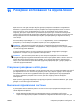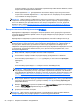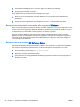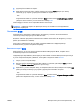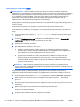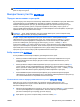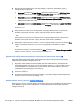Reference guide
усунення проблем, які можуть перешкоджати правильному завантаженню Windows, можна
скористатись автовідновленням Windows.
●
Засоби відновлення F11. Для відновлення початкового образу жорсткого диска можна
скористатися засобами відновлення F11. Цей образ містить операційну систему Windows
та установлені на заводі програми.
ПРИМІТКА. Якщо не вдається завантажити (запустити) комп’ютер і скористатися раніше
створеними носіями для відновлення системи (лише в деяких моделях), потрібно придбати
носій з ОС Windows для перезавантаження комп’ютера та відновлення системи. Додаткові
відомості див. у розділі
Використання носія з операційною системою Windows (не входить у
комплект постачання) на сторінці 93.
Використання засобів відновлення Windows
Щоб відновити інформацію з попередньо створених архівних копій, дотримуйтеся детальних
інструкцій щодо відновлення файлів і папок. Інструкції наведено в розділі довідки та технічної
підтримки Windows.
Щоб відтворити інформацію за допомогою автовідновлення, виконайте наведені нижче дії.
ПОПЕРЕДЖЕННЯ. Деякі параметри засобу відновлення запуску можуть призвести до повного
видалення вмісту жорсткого диска та його повторного форматування. Усі створені файли та
все програмне забезпечення, установлене на комп’ютері, видаляється назавжди. Після
завершення повторного форматування буде виконано процес відновлення операційної системи,
а також дисків, програмного забезпечення й утиліт, що містяться в резервній
копії, з якої
виконується відновлення.
1. Якщо можливо, створіть резервні копії всіх особистих файлів.
2. За можливості перевірте наявність розділів образу для відновлення та Windows.
На початковому екрані введіть проводник (провідник), а потім натисніть Проводник
(Провідник).
– або –
На початковому екрані введіть пк і виберіть елемент Этот ПК (Цей ПК).
ПРИМІТКА. Якщо розділи Windows і образу для відновлення не відображаються у списку,
слід відновити операційну систему та програми за допомогою DVD-диска з ОС Windows і
носія Відновлення драйверів (не входять у комплект постачання). Додаткові відомості див.
у розділі
Використання носія з операційною системою Windows (не входить у комплект
постачання) на сторінці 93.
3. Якщо розділи Windows і образу для відновлення відображаються у списку, перезавантажте
комп’ютер. Для цього натисніть і утримуйте клавішу Shift під час вибору Перезагрузка
(Перезавантаження).
4. Виберіть Troubleshoot (Усунення несправностей), Advanced Options (Додаткові параметри),
а потім — Startup Repair (Відновлення під час запуску).
5. Дотримуйтеся вказівок на екрані.
ПРИМІТКА. Щоб отримати додаткові відомості про відновлення даних засобами Windows,
знайдіть відповідну тему в розділі довідки та технічної підтримки Windows.
92
Розділ 11 Резервне копіювання та відновлення UKWW